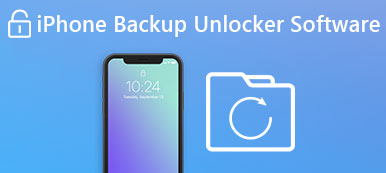有時,您會發現設定檔在您的 iOS 裝置或 Mac 上使用。 同時,其中一些也有局限性。 什麼是個人資料?如何刪除它? 不用擔心。 您可以在這裡找到解決方案。
今天這篇文章將提供 刪除設定檔的 3 種最佳方法 在您的 iOS 裝置或 Mac 上。 請按照以下方法進行操作!
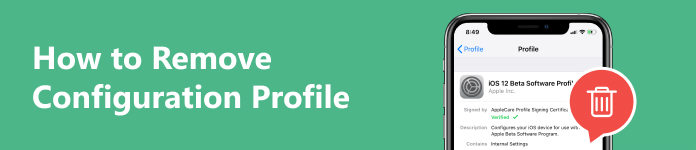
第 1 部分. 什麼是設定檔
設定描述檔是一組設定或 XML 檔案(以 .mobileconfig 結尾)。 它用於配置和管理設備或軟體應用程式的各個方面。 例如,設定檔可以在行動裝置上自動設定設定、限制、帳戶或憑證。 通常,它在企業環境中以及一致地管理多個設備或使用者時特別有用。
第 2 部分:如何刪除設定文件
了解了設定檔的含義後,您可以進一步了解如何刪除它。 有 3 種方法可以刪除 iPhone、iPad 或 Mac 上不需要的設定檔。
在刪除設定檔之前,您必須知道需要管理權限或密碼。 刪除設定檔將導致刪除相關資訊和設定。 例如,如果在您的 Gmail 帳戶上設定了個人資料,則該帳戶資訊將被刪除。 如果您想刪除設備或應用程式的配置文件,請務必小心!
如何從 iPhone 或 iPad 中刪除設定文件
方式 1. 透過 Apeaksoft iOS Unlocker 刪除設定檔 [無資料遺失]
當您想要消除設定檔限製而不遺失資料時, Apeaksoft iOS解鎖器 是你的第一選擇。 該軟體可以幫助您繞過 MDM 模式及其配置文件,而無需密碼。 最重要的是,它不會刪除您 iOS 裝置上的所有資料。 此外,它還可以解鎖iOS密碼、Apple ID帳號等,立即下載探索吧!
步驟1 將 iOS 裝置連接到您的 Mac。 然後,啟動並運行該程式。 選擇 刪除 MDM 模式。

步驟2 點擊 開始 按鈕將其刪除。 該軟體將刪除 MDM。 最後,點擊 OK.

刪除 MDM 及其設定檔後,iOS 裝置將重新啟動並升級至最新版本。 然後就可以正常使用了。
備註:
如果您的 iOS 裝置上的「尋找我的」已關閉,MDM 鎖定將自動刪除。 如果沒有,您可以先按照螢幕提示將其關閉。
方式 2. 從 iPhone 或 iPad 中刪除帶有設定的設定文件
當您記住 iOS 裝置密碼並確認刪除設定檔後,請閱讀此處。 請按照以下步驟在您的 iPhone 或 iPad 上將其刪除。
步驟1 已提交 設定 選擇 總 iPhone 或 iPad 上的選項。
步驟2 點擊 簡介 選擇一個。 某些 iOS 裝置可能會出現在 配置文件和設備管理 or VPN 和設備管理 選項。
步驟3 敲打 刪除個人檔案。 系統將要求您輸入密碼以確認流程。 最後,點擊 刪除.
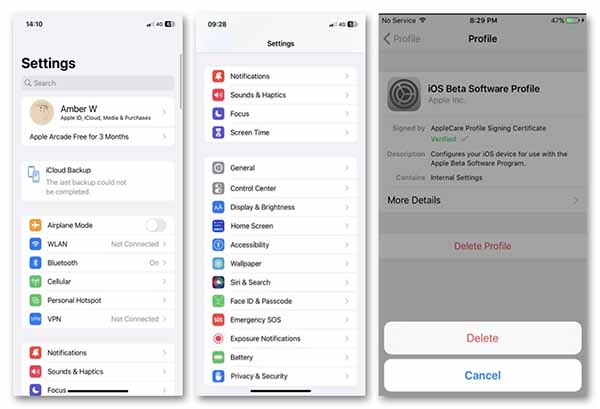
之後,你可以 重啟iPhone 或 iPad 檢查設定檔是否已刪除 設定.
如何在 Mac 上刪除設定文件
當設定描述檔已過時或與不需要的服務相關時,您可以選擇在 Mac 上將其刪除。 請依照此處的步驟操作。
步驟1 點擊 蘋果 Mac 上的選單以開啟 系統設置.
步驟2 點擊 隱私和安全 在側邊欄中。
步驟3 點擊 簡介 選擇您要刪除的設定檔。 輸入密碼以繼續。 然後,點擊 清除 按鈕。

備註:
如果您無法刪除設定文件,請向提供該設定檔的管理員尋求協助。
第 3 部分. 刪除設定檔的常見問題解答
設定檔安全嗎?
如果正確使用,設定檔通常是安全的。 然而,安全性很大程度上取決於它的創建、分發和使用方式。
在 iPhone 上安裝設定描述檔安全嗎?
如果設定檔是從受信任的來源取得的並且用於合法且必要的目的,則該設定檔是安全的。 如果您打算安裝,請負責使用和定期維護。
為什麼無法從 iPhone 或 iPad 中刪除設定檔?
它與管理權限和受保護的密碼有關。 如果您想刪除它,請確認您有權利和安全。
MDM 中的設定檔是什麼?
它是組織用於配置和管理行動裝置(例如智慧型手機和平板電腦)的一組設定和策略。 此設定檔允許管理員執行安全性原則、設定網路設定、管理應用程式等。
如果刪除設定檔會發生什麼?
與設定檔關聯的所有設定、應用程式和資料都將被刪除。
結論
透過這篇文章你就知道了 如何刪除設定文件 在您的 iPhone、iPad 和 Mac 上。 請確認此操作不會影響您的設定、應用程式、重要服務的存取等。如果您確定在忘記密碼時將其刪除,請嘗試Apeaksoft iOS Unlocker,一個完美且安全的解決方案。 任何問題? 請在下面評論。



 iPhone數據恢復
iPhone數據恢復 iOS系統恢復
iOS系統恢復 iOS數據備份和還原
iOS數據備份和還原 iOS屏幕錄像機
iOS屏幕錄像機 MobieTrans
MobieTrans iPhone轉移
iPhone轉移 iPhone橡皮擦
iPhone橡皮擦 WhatsApp轉移
WhatsApp轉移 iOS解鎖
iOS解鎖 免費HEIC轉換器
免費HEIC轉換器 iPhone 位置轉換器
iPhone 位置轉換器 Android數據恢復
Android數據恢復 故障Android數據提取
故障Android數據提取 Android數據備份和還原
Android數據備份和還原 手機轉移
手機轉移 數據恢復
數據恢復 藍光播放器
藍光播放器 Mac Cleaner
Mac Cleaner DVD刻錄
DVD刻錄 PDF 轉換
PDF 轉換 Windows密碼重置
Windows密碼重置 手機投影
手機投影 視頻轉換器最終版
視頻轉換器最終版 視頻編輯
視頻編輯 屏幕錄像大師
屏幕錄像大師 PPT到視頻轉換器
PPT到視頻轉換器 幻燈片製作
幻燈片製作 免費視頻轉換器
免費視頻轉換器 免費屏幕錄像機
免費屏幕錄像機 免費HEIC轉換器
免費HEIC轉換器 免費視頻壓縮器
免費視頻壓縮器 免費的PDF壓縮器
免費的PDF壓縮器 免費音頻轉換器
免費音頻轉換器 免費錄音機
免費錄音機 免費視頻喬伊納
免費視頻喬伊納 免費圖像壓縮器
免費圖像壓縮器 免費背景橡皮擦
免費背景橡皮擦 免費圖像升頻器
免費圖像升頻器 免費水印去除劑
免費水印去除劑 iPhone屏幕鎖
iPhone屏幕鎖 拼圖立方體
拼圖立方體